指定IP地址通过远程桌面访问WINDOWS10
yleihj 2024-09-11 08:07:05 阅读 55
1:登录Windows10系统,在控制面板找到系统和安全,打开Windows Defender防火墙。
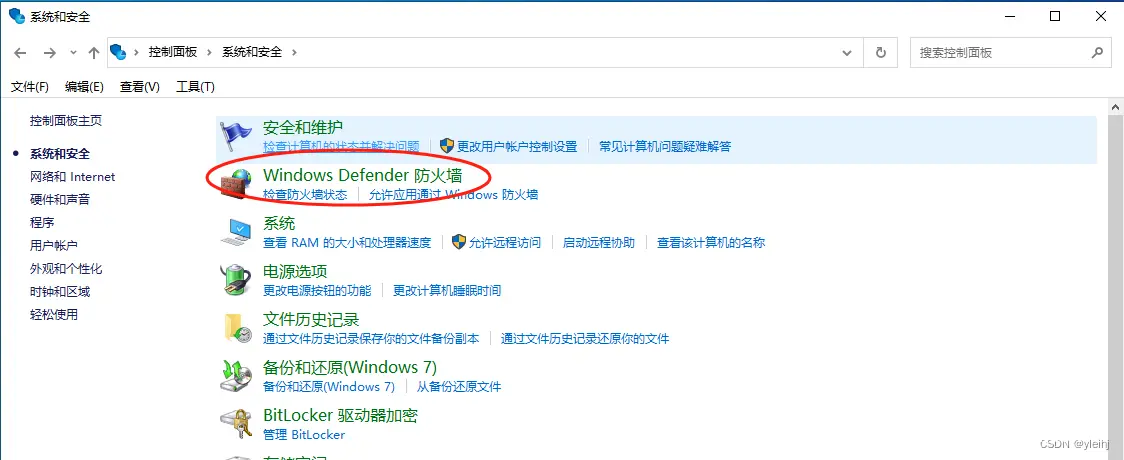
2:点击感觉设置。
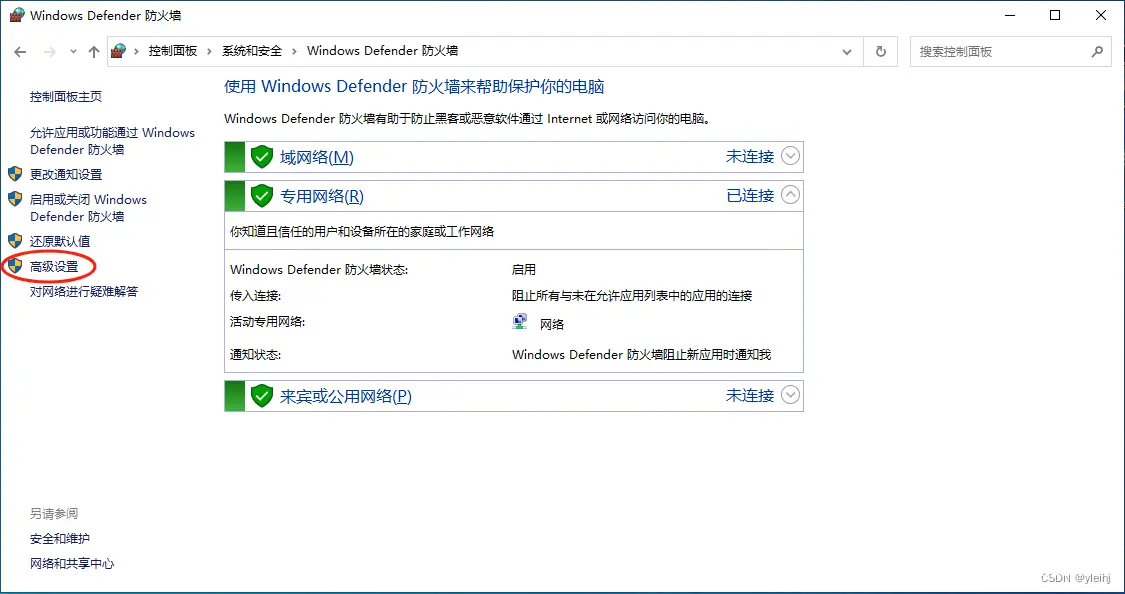
3:在入站规则中,找到远程桌面。查看自己的网络现在是公用,域,还是专用。选择对应的网络。
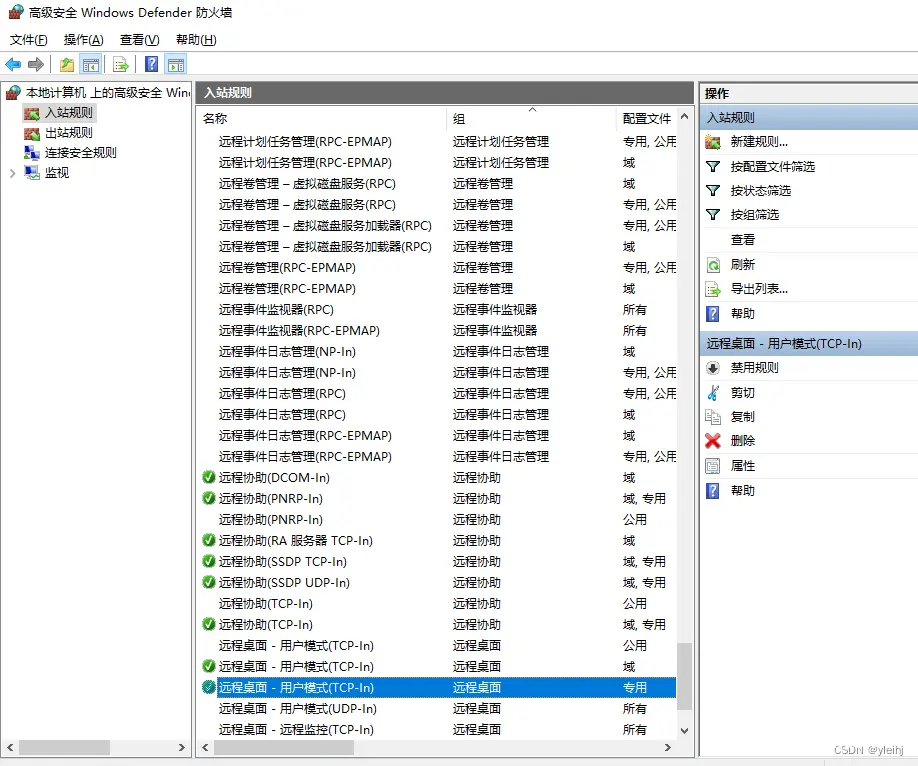
4:双击远程桌面-用户模式,找到作用域。
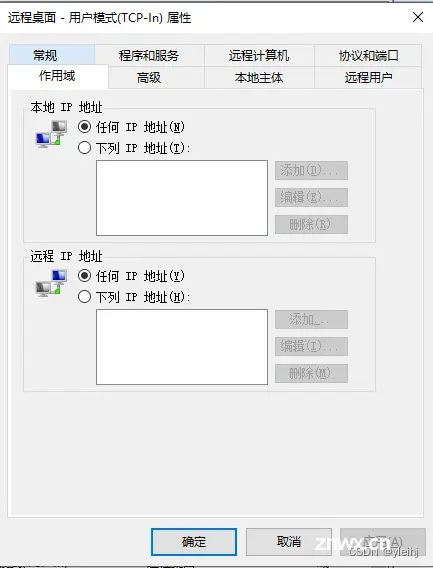
5:在远程IP地址处选择下列IP地址,点击添加。输入允许远程访问的IP地址。
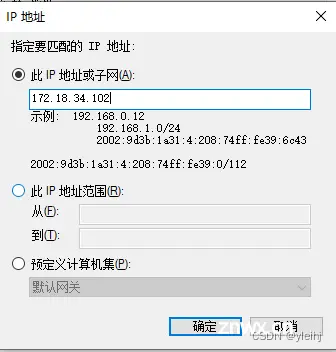
6:确定退出。
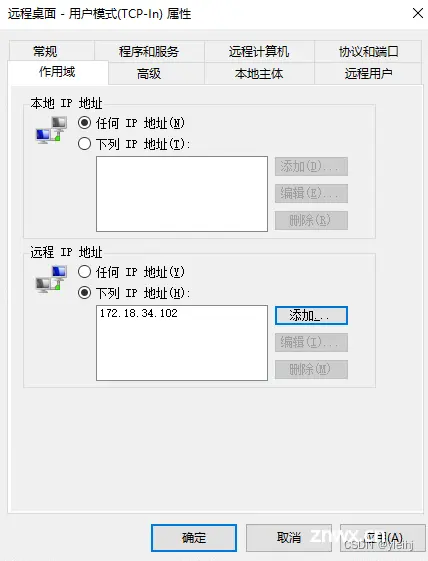
7:使用不允许的IP地址登录会出现下面的提示。这种方法适合防火墙打开的情况。
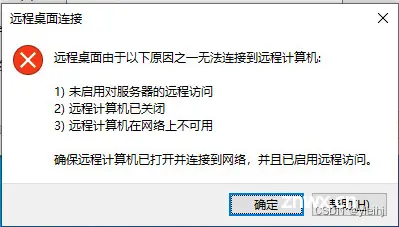
声明
本文内容仅代表作者观点,或转载于其他网站,本站不以此文作为商业用途
如有涉及侵权,请联系本站进行删除
转载本站原创文章,请注明来源及作者。